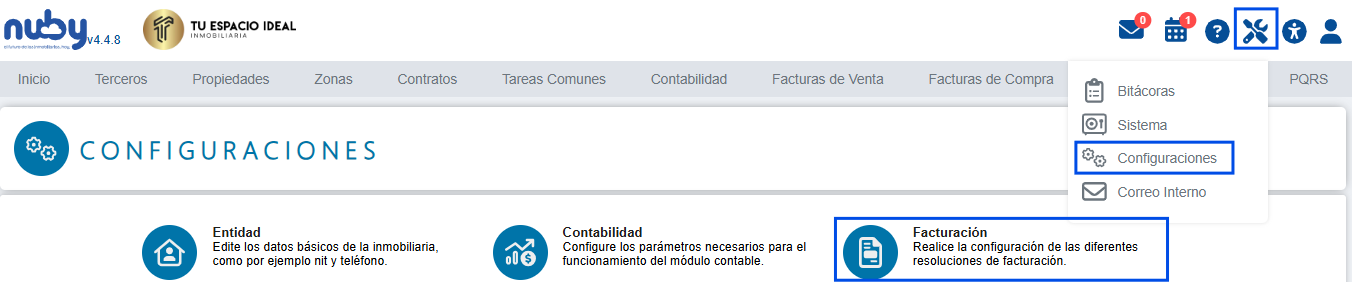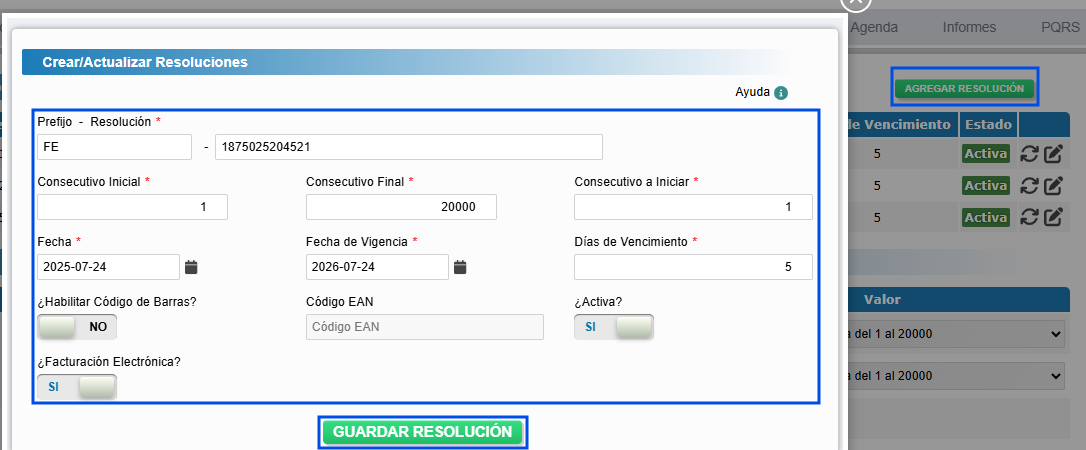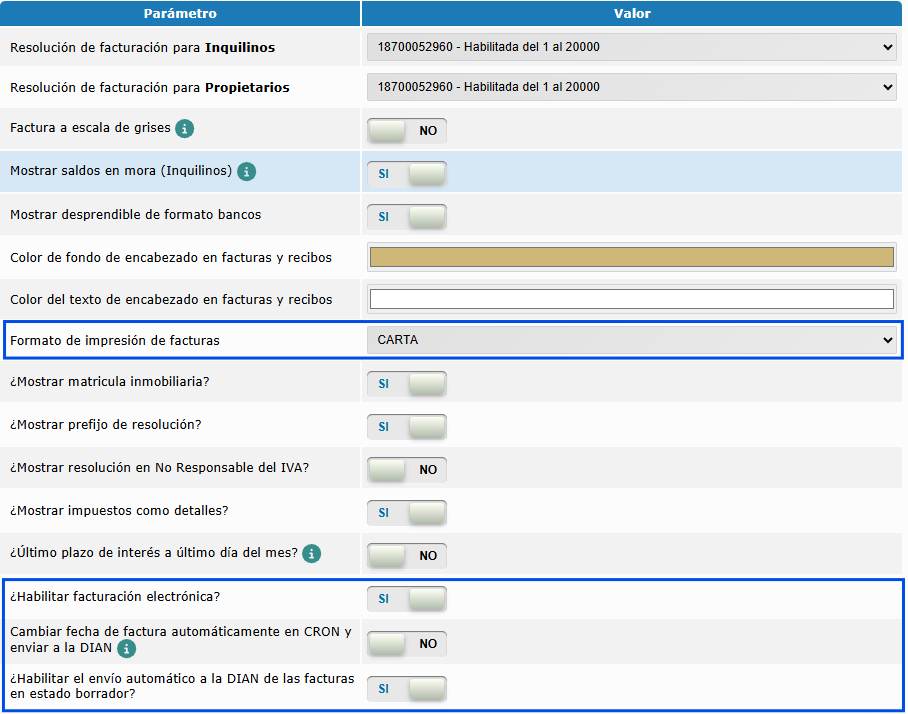¿Cómo activar la facturación electrónica?
Introducción
Una vez que su instancia de Arrendasoft esté configurada para generarLa facturación electrónica,nica sigaes estosun pasosrequisito obligatorio, y su correcta configuración en nuby garantiza el cumplimiento normativo ante la DIAN. Este instructivo detalla el proceso paso a paso para activar este servicio en el sistema.servicio, Esasegurando recomendableque realizarlolas elfacturas díageneradas anteriorsean válidas y transmitidas a la transmisiónDIAN dey documentosposterior a sus clientes.
Pasos para Activar la DIAN.Facturación Electrónica
Paso 1: Accesa al módulo de Configuración.
-
Acceda a Herramientas > Configuraciones > Facturación.
y
Paso 2: Crear una Nueva Resolución
-
Haga clic en
'"Agregar resolución'n".
PasoComplete 2:los Encampos obligatorios en la ventana emergenteemergente:
Guarde los siguientes campos.
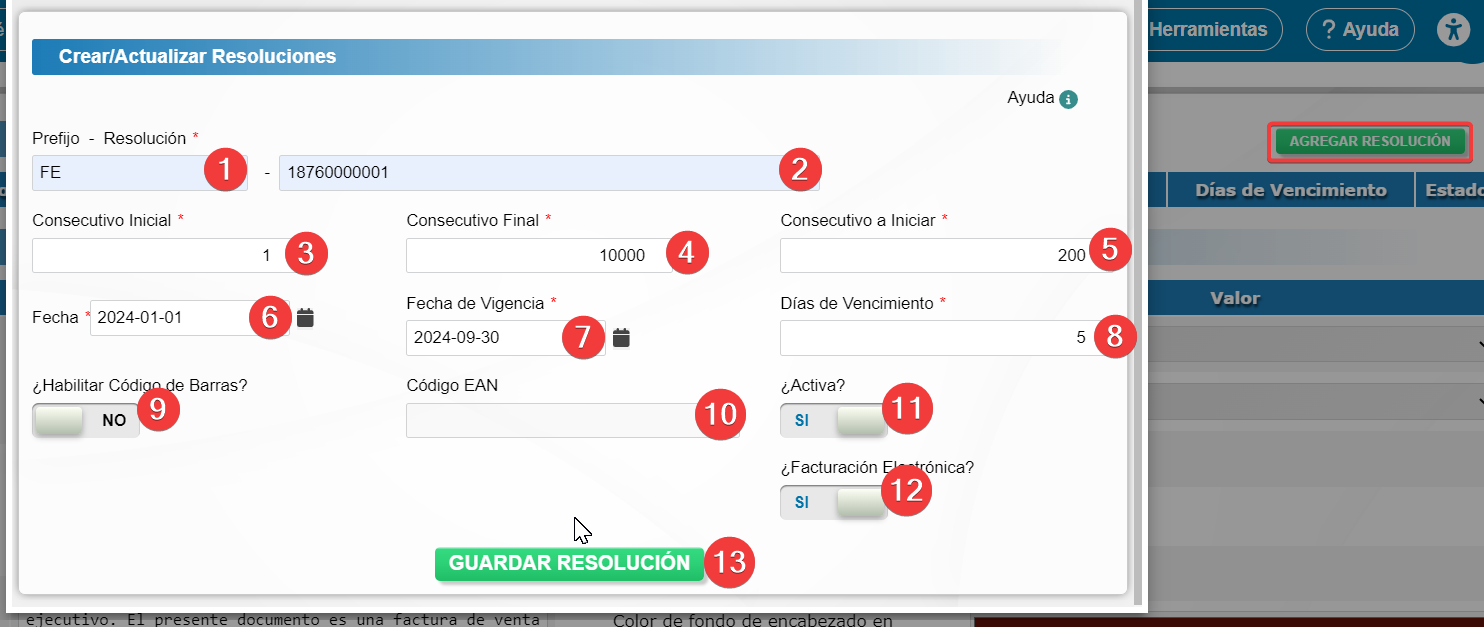
Indique el prefijo de la resolución (ejemplo: FE, FEINQ, FE).Ingrese el número de la resolución.Especifique el consecutivo inicial y final de la resolución.Indique el consecutivo para iniciar la facturación en el sistema.Marque la fecha de creación y de vencimiento de la resolución.Ingrese el número de días de plazo para el pago de las facturas por parte de terceros.Si va a implementar código de barras, cambie la opción a "Sí" y, de ser así, ingrese el código autorizado EAN (este se adquiere a través de un servicio externo).Indique que la resolución estará activa y es para facturación electrónica.Guarde la resolucióncambios y actualice la páginapresionando(F5).-
Asigne la resolución
quecreadautilizaráa:-
Inquilinos (Seleccione la resolución para
inquilinosinquilinos).y -
laPropietarios
cual(puede ser la misma odiferente.
propietarios, -
| Campo | Descripción | Ejemplo/Dato Requerido |
|---|---|---|
| Prefijo | Letras iniciales asignadas a la |
FE, FEINQ, FEC |
| Número de resolución | Número único asignado por la DIAN. | 18764000000001 |
| Consecutivo inicial | Primer número autorizado para facturación. | 1 |
| Consecutivo final | Último número autorizado para facturación. | 1000 |
| Consecutivo para iniciar | Número desde el cual comenzará a facturar. | 1 (o el siguiente disponible) |
| Fecha de creación | Fecha de emisión de la resolución (formato DD/MM/AAAA). | 15/07/2025 |
| Fecha de vencimiento | Fecha de caducidad de la resolución (formato DD/MM/AAAA). | 15/07/2026 |
| Días de plazo para pago | Plazo máximo para que terceros cancelen facturas (en días). | 5 |
| Código de barras | Activar solo si usa código EAN (requiere servicio externo). | Sí / No |
| Código EAN | (Si aplica) Número autorizado de código de barras. | 123456789012 |
| Resolución activa | Marcar para habilitar la resolución. | Sí |
| Facturación electrónica | Confirmar que la resolución es para este fin. | Sí |
Nota: Repita este proceso cada vez que haya un cambio deen la resolución.n DIAN.
Paso 3:4: Asignar Resolución a Inquilinos y Propietarios
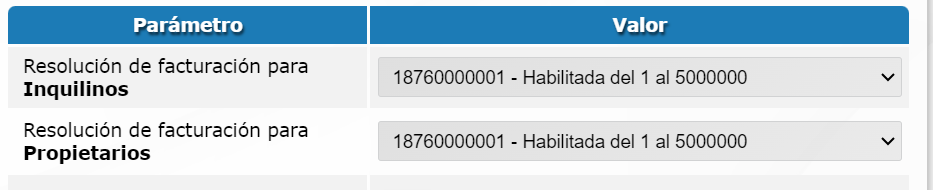
Paso 4:5: Configuración Final Ubique los siguientes campos:
-
En Configuraciones de Facturación, ubique:
Configuración Descripción Valor Recomendado Implicaciones Formato de impresión deDefine facturas: Seleccioneel tamañoCARTAdel documento paravisualizar elincluir CUFE ycódigoQR.QRCARTA Garantiza que los elementos obligatorios (CUFE, QR) sean visibles en laslafacturas.impresión.¿Habilitar facturación electró nica?nicaMarqueActiva/desactiva "la generación de facturas electrónicas.Sí "para(obligatorio)habilitar- elGenera facturas con CUFE, QR y validación DIAN.
- Almacena en XML/PDF.Cambiar fecha automáticamente (CRON) Ajusta la fecha de factura al momento de envío deadocumentosDIAN, no a laDIAN.de creación.Depende de necesidades Útil si la fecha legal debe coincidir con el envío. Envío automático de borradores a DIAN Permite enviar facturas en estado "borrador" sin revisión manual. Depende de necesidades - Sí: Agiliza procesos masivos (requiere validación previa).
- No: Mayor control para evitar errores.
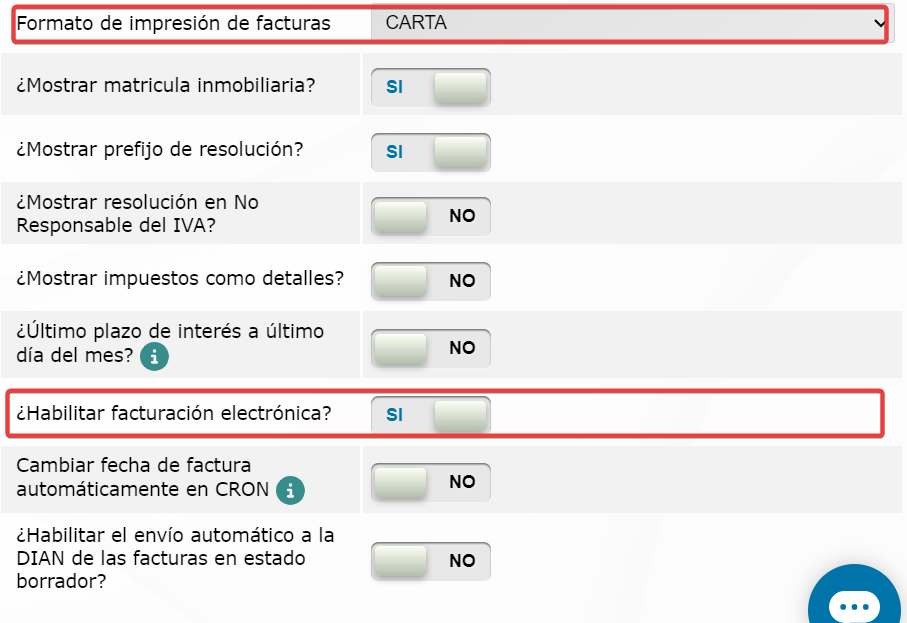
Conclusión
¡Listo! Su sistema nuby ya está configurado para emitir facturas electrónicas válidas ante la DIAN. Para asegurar el éxito en su implementación:
-
Nota:Verifique siempre:Solose✔
podranDatosEliminar o Editar las facuras en estado borrador. Si las facturas estan facturadas o pagadas y con consecutivo, deberan enviarse a la DIAN y luego realizar una Nota Crédito.Para emitir una Nota Crédito, la factura debe haber sido enviada a la DIAN y no tener pagos asociados. En caso contrario, anule el ingreso o egreso correspondiente.Todos losde tercerosdebencompletostener un correo electrónico válido, el(correo, tipode documentoy númerocorrectos; no debe haber ninguno con tipode documento válidos, evitando "SD".)-
✔ Que las facturas con resolución electrónica no son editables (requieren Nota Crédito si ya fueron enviadas a la DIAN)
-
¿Necesita ayuda con procesos frecuentes?
Consulte nuestra ¿Cómo crear una factura por Tareas Comunes? donde encontrará:-
📌 Paso a paso para generación de sus facturas
-
¡Gestiona tu facturación con confianza y cumple fácilmente con la normativa!